如果我们的win10任务栏一直转圈圈不能操作,这要怎么办呢,首先我们可以尝试重启电脑来解决问题,如果没有解决就打开任务管理器,点击重启Windows资源管理器,还可以打开窗口输入命令来修复系统,等待系统修复完成,win10任务栏也就可以正常操作使用咯。
win10任务栏一直转圈圈不能操作解决方法
方法一、重启电脑
1、同时按下ctrl+shfit+esc键打开任务管理器,点击文件-运行新任务,勾选以系统管理权限创建此任务,在框中输入cmd点击确定
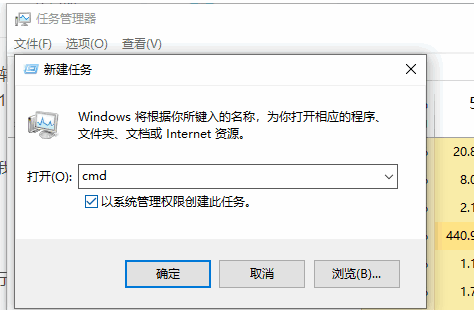
2、在CMD里输入shutdown -r -t 5(5秒后重启计算机),回车,重启电脑后就好了
方法二、重启资源管理器
1、按“Ctrl+Alt+Del”打开“任务管理器”,切换到“进程”选项卡,
2、选中“Windows资源管理器”项,点击“重新启动”按钮
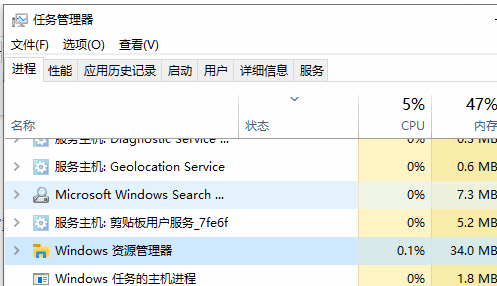
3、等待”Windows资源管理器“重启完成后,再尝试右击任务栏看下恢复正常没
方法三、修复系统
1、同时按住win+X打开隐藏菜单,点击“Windows Powershell(管理员)”
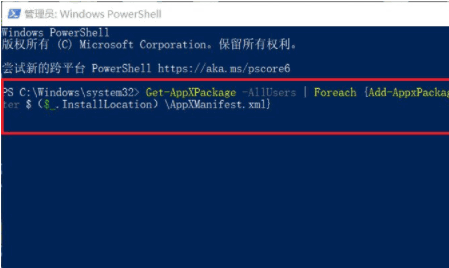
2、输入并执行以下代码【Get-AppXPackage -AllUsers | Foreach {Add-AppxPackage -DisableDevelopmentMode -Register “$($_.InstallLocation)\AppXManifest. ”}】。
3、等待“系统部署进程”操作的完成,整个过程大概需要2至10分钟左右的时间,完毕之后,再重新查看任务栏是否能使用








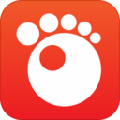 GOM Player PC版 V2.3.91.5361 官方中文版
GOM Player PC版 V2.3.91.5361 官方中文版
 Siemens Simcenter Flotherm XTv2020.1中文破解版(附安装教程)
Siemens Simcenter Flotherm XTv2020.1中文破解版(附安装教程)
 Ashampoo Burning Studio 2021(阿香婆刻录软件)v1.22.0中文破解版
Ashampoo Burning Studio 2021(阿香婆刻录软件)v1.22.0中文破解版
 MSI Wrapper Pro 10v10.0.50破解版
MSI Wrapper Pro 10v10.0.50破解版
 Visual Studio 2019v16.0.3企业版
Visual Studio 2019v16.0.3企业版
 Renee PDF Aide 2019v6.12.83中文破解版
Renee PDF Aide 2019v6.12.83中文破解版
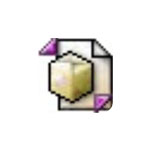 宏达人寿保险代理管理系统v4.1官方版
宏达人寿保险代理管理系统v4.1官方版
 英雄三国KK V1.2.32.629592 最新免费版
英雄三国KK V1.2.32.629592 最新免费版